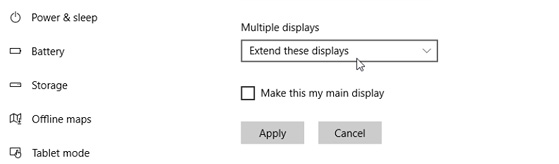Bài viết sẽ hướng dẫn cách sử dụng trình điều khiển Spacedesk (hoàn toàn miễn phí) để biến thiết bị chạy Android thành màn hình phụ cho máy tính thông qua kết nối Wifi. Điều này giúp người dùng không kết nối dây nhợ lằng nhằng, dễ dàng thao tác, chuyển đổi qua lại giữa các ứng dụng mà không cần phải tắt/bật, tăng hiệu năng làm việc và dễ dàng sự dụng màn hình phụ ở bất kỳ nơi đâu...

Bước 1: Cài Spacedesk trên máy tính
Đầu tiên, bạn cần tải về và cài đặt trình điều khiển (driver) Spacedesk cho máy tính Windows. Có hai phiên bản gồm 32-bit và 64-bit, bạn có thể tải Spacedesk tại đây.
Nếu không biết máy tính của mình đang sử dụng phiên bản nào, bạn có thể kiểm tra theo các bước sau.
Nhấn chuột phải vào biểu tượng My Computer trên màn hình -> sau đó chọn Properties.
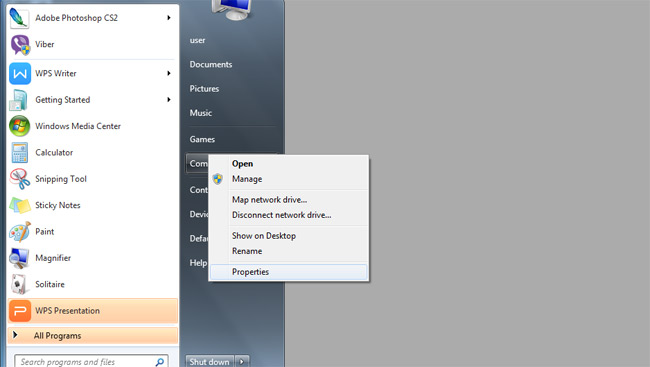
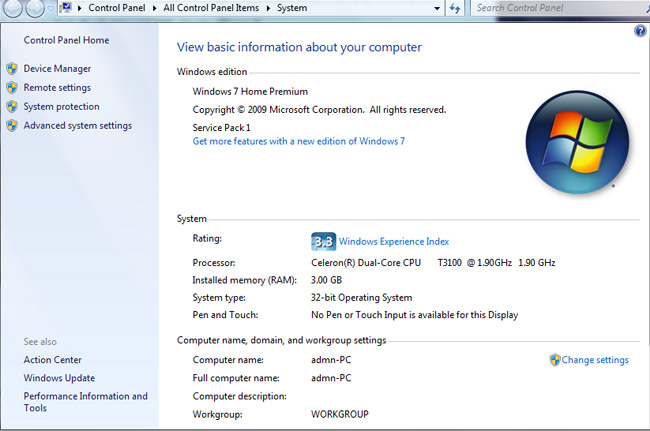
Sau khi tải về phiên bản phù hợp với máy tính, bạn tiến hành cài đặt theo các bước hướng dẫn.
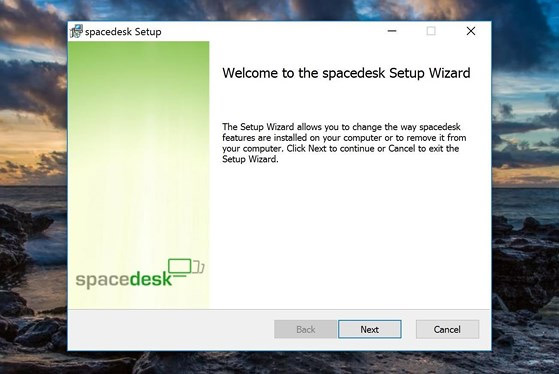
Bước 2: Tải và cài Spacedesk trên thiết bị Android
Bạn tải về và cài đặt Spacedesk cho thiết bị Android. Link tải tại đây.
Bước 3: Kết nối thiết bị Android với máy tính
Kết nối smartphone và máy tính vào cùng một mạng WiFi. Sau đó, mở ứng dụng Spacedesk trên smartphone hoặc tablet . Spacedesk trên smartphone sẽ tự dò tìm máy tính, khi có kết quả bạn chỉ cần chạm vào nút Connect.
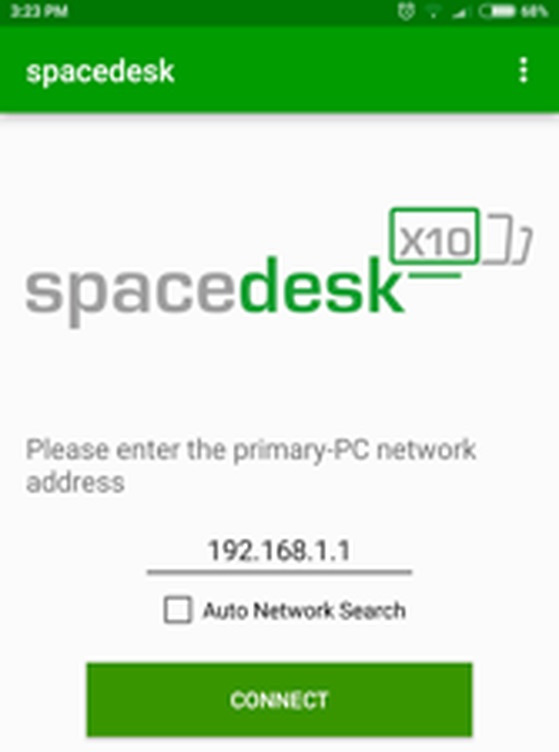
Trong trường hợp, smartphone không dò thấy máy tính, bạn phải tự kết nối thủ công bằng cách tích bỏ chọn mục Auto Network Search -> sau đó nhập địa chỉ IP Local của máy tính. Bạn có thể xem cách kiểm tra địa chỉ IP local của máy tính tại đây.
Cuối cùng, để kết nối hai thiết bị với nhau bạn chỉ cần nhấn nút Connect.
Bước 4: Sử dụng smartphone hoặc tablet như màn hình phụ của máy tính
Lúc này, trên màn hình smartphone sẽ xuất hiện màn hình desktop của Windows. Mọi thứ diễn ra trên máy tính đều được phản chiếu trên màn hình điện thoại.
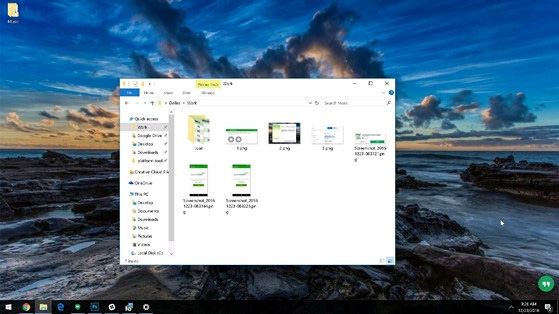
Để sử dụng smartphone như một màn hình phụ thứ hai, bạn nhấn chuột phải lên vị trí trống bất kỳ trên màn hình desktop -> sau đó chọn Display Settings -> chọn Extend these displays -> cuối cùng nhấn nút Apply để áp dụng.